Hvordan Fixer Jeg Video Lag på Windows 11?

For at løse video lag problemer på Windows 11, opdater dine grafikdrivere til den nyeste version og deaktiver hardwareacceleration.
Beskedmeddelelser er en nyttig funktion, der informerer dig, når du har modtaget en besked, så du kan tjekke den ud og svare hurtigt, hvis du vil. Disse meddelelser har generelt form af en pop-up meddelelsesboble eller advarsel med meddelelsen i den og en hørbar meddelelse. Lydmeddelelser er gode, hvis du ikke tilfældigvis ser på din enhed, når beskeden kommer ind, da det ellers ville være ret nemt at gå glip af popup-meddelelsen.
Lydmeddelelser er dog ikke altid den bedste idé. For eksempel, hvis du prøver at lytte til musik eller spillyd, kan en besked-ping være en irriterende afbrydelse og distraktion. Notifikationslyde kan også være irriterende for andre mennesker, både i hjemmet og på kontoret, især hvis du får mange beskeder eller beskeder hurtigt efter hinanden.
Det er dog ikke ideelt at slå lyden fra din enhed, især hvis du vil fortsætte med at lytte til noget andet. Heldigvis giver Zoom dig mulighed for specifikt at deaktivere den lyd, der afspilles, når du modtager en ny besked.
For at deaktivere meddelelseslyde skal du gå ind i Zooms indstillinger. For at få adgang til indstillingerne skal du klikke på dit brugerikon i øverste højre hjørne og derefter klikke på "Indstillinger".
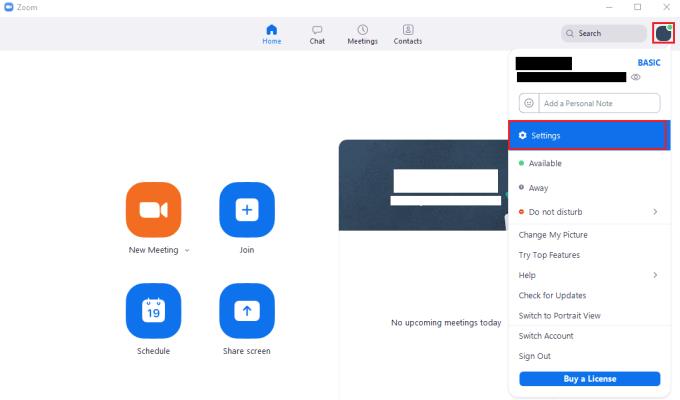
For at få adgang til Zooms indstillinger skal du klikke på dit brugerikon og derefter på "Indstillinger" i rullemenuen.
Når du er i indstillingerne, skal du skifte til fanen "Chat" og derefter rulle ned til bunden af siden. Fjern markeringen i det fjerde afkrydsningsfelt fra bunden, mærket "Afspil lyd, når jeg modtager en ny besked".
Deaktivering af denne indstilling kan betyde, at du ikke ser nogle meddelelser, når de kommer ind, hvis du f.eks. kigger væk eller væk fra din computer på det tidspunkt. Det forhindrer dig dog også i at skulle høre beskeden hele tiden.
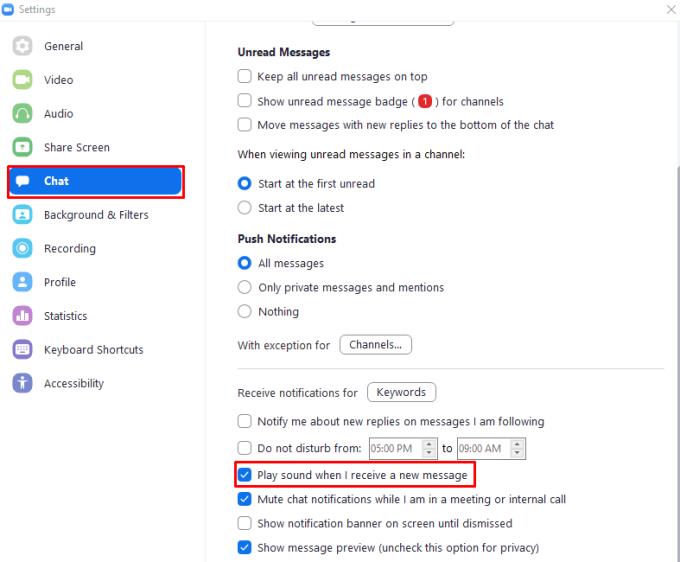
Fjern markeringen i afkrydsningsfeltet "Afspil lyd, når jeg modtager en ny besked" for at deaktivere meddelelseslyde.
For at løse video lag problemer på Windows 11, opdater dine grafikdrivere til den nyeste version og deaktiver hardwareacceleration.
Vi har brugt lidt tid med Galaxy Tab S9 Ultra, og den er den perfekte tablet til at parre med din Windows PC eller Galaxy S23.
Lær hvordan du fremhæver tekst med farve i Google Slides appen med denne trin-for-trin vejledning til mobil og desktop.
Mange nyhedsartikler nævner det "mørke web", men meget få diskuterer faktisk, hvordan man får adgang til det. Dette skyldes hovedsageligt, at mange af de hjemmesider, der findes der, huser ulovligt indhold.
Indstil timere til Android-apps og hold brugen under kontrol, især når du har vigtigt arbejde, der skal gøres.
At vide, hvordan man ændrer privatlivsindstillingerne på Facebook på en telefon eller tablet, gør det lettere at administrere din konto.
Lær alt om PIP-tilstand i Google Chrome, og hvordan du aktiverer det for at se videoer i et lille billede-i-billede-vindue, ligesom du kan på dit TV.
Hav det sjovt i dine Zoom-møder med nogle sjove filtre, du kan prøve. Tilføj en halo eller se ud som en enhjørning i dine Zoom-møder med disse sjove filtre.
Opdag hvordan du nemt og hurtigt kan aktivere mørk tilstand for Skype på din Windows 11 computer på mindre end et minut.
Så, du har fået fat i denne slanke og kraftfulde enhed, og det er stort set alt, hvad du har drømt om, ikke? Men selv de bedste gadgets har brug for en pause.






